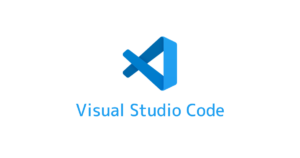eM Clientとは?
eM Client は、 チェコ共和国にある「eM Client s.r.o社」が開発したメールクライアント(メーラー)です。
使いやすいメーラーということで徐々に人気が出ていて、評判もよいようです。
eM Clientは「イーエムクライアント」と読みます。
「エムクライアント」かと思っていました。
個人利用、1アドレスの利用なら、無料で使用できます。
商用・複数アドレスを使用したい場合は、有料版を購入する必要がありますが、低価格で、買い切りです。サブスクではありません。
Windows、Macどちらでも使用できます。
最強のメーラーを探して、いろいろ検討した結果、評判のよいeMクライアントへたどり着きました。
実際に使用してみた結果のレビューをします。
今までのメーラー歴
- Windows Live メール
- Gmail
- Outlook 2010、Outlook 2021
- Thunderbird(サンダーバード)
eM Client のおすすめポイント!
初めに他のメーラーからアカウントやメールのインポートを行うと思います。
メールのインポートって、時間が掛かるイメージですが、1万件ほどメールがあるメールが、1時間ほどで終わりました。
(仕様ソフトやPC性能などによって差があると思います)
デザインがシンプル
とにかくインターフェイスがとてもすっきりしていて、操作に迷いません。
各アカウントのフォルダであまり使用しないフォルダ、例えば、「下書き」などを「隠す」ことができます。
隠された、フォルダは「詳細」の部分にまとめられ普段は非表示にしておき、必要な時だけ開けるようにできます。
私の場合は、「送信トレイ」「ごみ箱」「迷惑メール」は隠すに入れています。
また、テーマもいくつか設定できるのでおすすめです。
定型文機能がある
複数の定型文を設定することが出来ます。
送信先ごとに、定型文を変更したりすることもできます。
またショートカットも設定されています。(Ctrt + Shit +1~9)
スヌーズ機能がある
後回しにしたいメールを一旦一覧から消して、後で再通知することができる機能です。
期間は、好きな日時に設定することも可能です。
複数ある機能の中でも「スヌーズ機能」は最高だと思います。
検索が速い
Outlook や Thunderbirdに比べて検索が高速です。
ただし、残念な点として、検索に差出人の日本語の部分が検索対象になりません。
また、検索時にいちいち、Enterを押す必要があります。
(同じく検索を解除する場合も、窓を空欄にしてEnterを押す必要があります)
メモ機能が便利
別途メモソフトを利用しているため、あまり使いませんが、活用しきれていないですが、複数階層がつくれるメモ機能があります。
タスク機能がある
タスクは基本紙に書く派なので、必要ないんですが、
メーラーのサイドに表示しておくことができ、利用すればとても便利に使えると思います。
後で送信機能
メールをすぐに送信せず、次回の送受信時や、1分後に送信するような設定ができます。
メールのご送信を防ぐのに使用できます。
(送信待ちのメールは、送信トレイに入ります。)
また、すぐに送信したいときでも、送信ボタンのプルダウンで、「今すぐ送信」で送信することですぐに送信できます。
Googleカレンダーとの同期が可能
Googleカレンダーとの同期が可能です。イベントの作成をeMクライアント上で行うことができます。
ただし、通知などの設定はできません。
(通知設定もできれば、フル活用できそうだが・・・)
eM Client のデメリット
フォルダの移動の取り消し(元に戻す)ができない。
フォルダ移動後、(Ctrt+z)では、直近の削除メールを戻す機能になり、他のフォルダに移動などの取り消しには使用できません。
取り消す場合は、移動したメールを探して、元に戻すしかありません。
ただ、気を付けておけば特に問題はないデメリットです。
検索機能がイマイチ
動作自体は軽く問題ないのですが、不便な点として、検索の対象に差出人の名前の部分がヒットしません。
また、ワードによって、引っかからないことが多々あります。
ワードの長さではないと思います。
(不具合なのか、日本語版のみなのか不明です)
また、検索時にいちいち、Enterを押す必要があります。
(同じく検索を解除する場合も、窓を空欄にしてEnterを押す必要があります)
アーカイブ機能が残念
Gmailなどでおなじみの「アーカイブ」はとても便利な機能です。
完了したメールを1クリックで、過去のメールとして、アーカイブする事が可能です。
eM Clientにもアーカイブ機能があるものの、アーカイブに設定するフォルダが指定できず、全てのアカウントに共通の保存フォルダに移動してしまいます。
これでは、使える機能ではありませんね。
拡張性はない
残念ながら現段階では、拡張機能などプラグインの追加ができません。
それでも十分な機能がありますので、特に特別な使い方をしないのであれば問題ないかもしれません
添付ファイルを編集できない
メールを送る際、最終チェックで、添付ファイルを開くのですが、
PDFを開く→間違いに気づく→ 編集ソフト(エクセル等)で修正して、PDFを書き出すとすると、上書きできないです。
もちろん、メール側では、添付から削除しています。
一度 eMクライアント側を再起動しないとならないので、大変面倒です。
クイック操作がない
Outlookのクイック操作は、とても便利ですが、これに近い操作は、eM Client には見当たりませんでした。
総合的にみて
まとめになりますが、総合的にみて、使いやすく素晴らしいメーラーだと思います。
デメリットの部分が気にならないようでしたら、快適に使用できるのではないでしょうか。
個人利用なら無料で使用できますし、商用利用でも30日は無料お試しができますので、まずはお試ししてみるのが良いと思います。
私の場合は、デメリット面の「アーカイブ機能」「クイック操作がない」がどうしても引っかかったため、Outlookに戻りましたが、とても軽快で、メールが見やすい、操作しやすいメーラーでした。